QQ浏览器批量清除历史记录的方法
1.首先我们需要打开QQ浏览器,接着在浏览器的右上方可以看到一个“菜单”图标(如下图所示)使用鼠标点击该图标;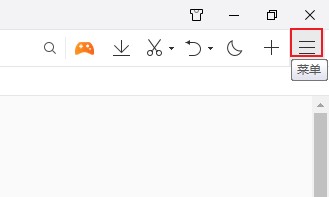
2.在弹出的菜单窗口中可以看到“历史”和“清理痕迹”两个选项,“清理痕迹”是我们稍后需要提到的,现在我们先点击“历史”选项;
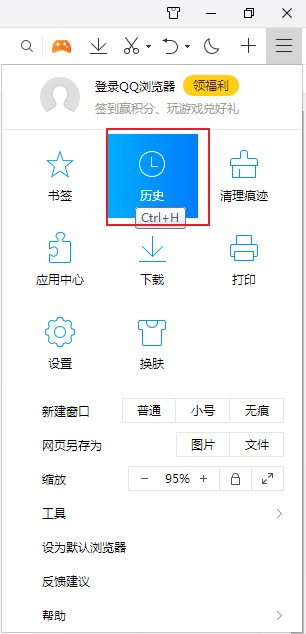
3.进入历史记录页面后我们就可以查看自己在QQ浏览器中的所有浏览记录了,在这里可以分三种方法来删除历史记录;
(1)将鼠标移动到对应的历史记录上,之后右侧会出现一个“X”的图标,点击就可以删除这条历史记录了;
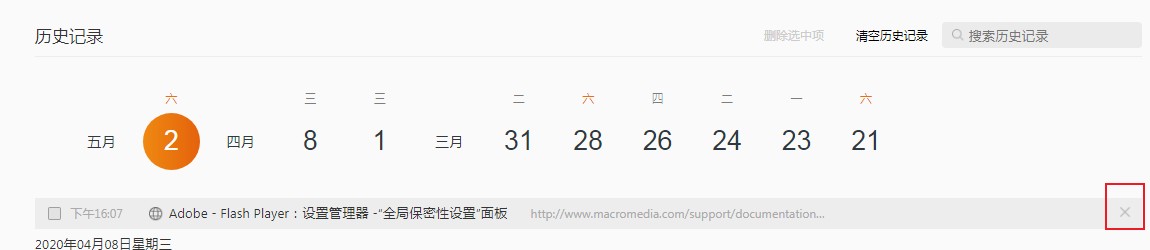
(2)还是将鼠标移动到对应的历史记录上,这回我们点击这套历史记录最左侧出现的选框将之勾选,将我们需要删除的历史记录全部勾选后点击页面上方的“删除选中项”就可以删除这些选中的历史记录了;
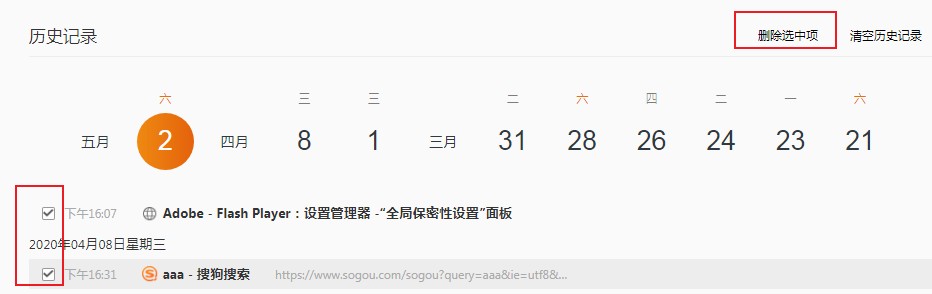
(3)最后是直接点击页面上方的“清空历史记录”选项,之后将会清除QQ浏览器中所有的历史记录,由于会清除所有的历史记录所以一般建议大家慎用;
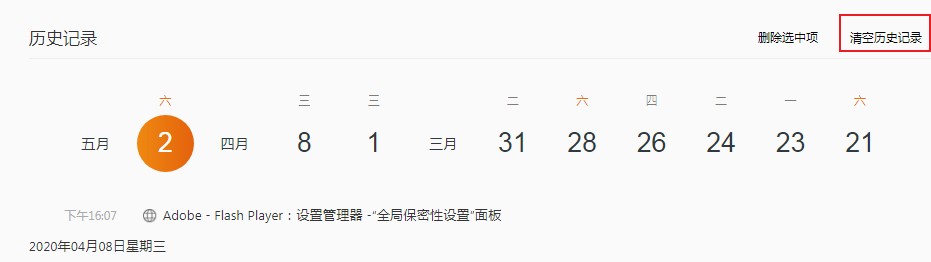
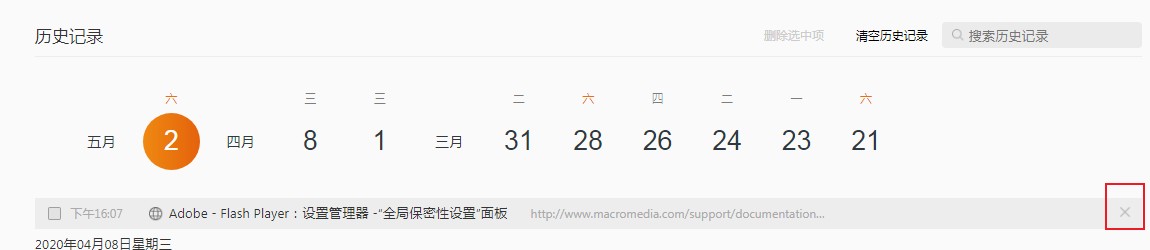
(2)还是将鼠标移动到对应的历史记录上,这回我们点击这套历史记录最左侧出现的选框将之勾选,将我们需要删除的历史记录全部勾选后点击页面上方的“删除选中项”就可以删除这些选中的历史记录了;
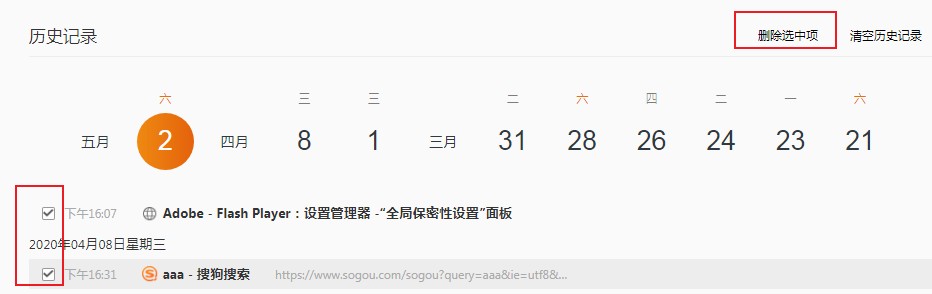
(3)最后是直接点击页面上方的“清空历史记录”选项,之后将会清除QQ浏览器中所有的历史记录,由于会清除所有的历史记录所以一般建议大家慎用;
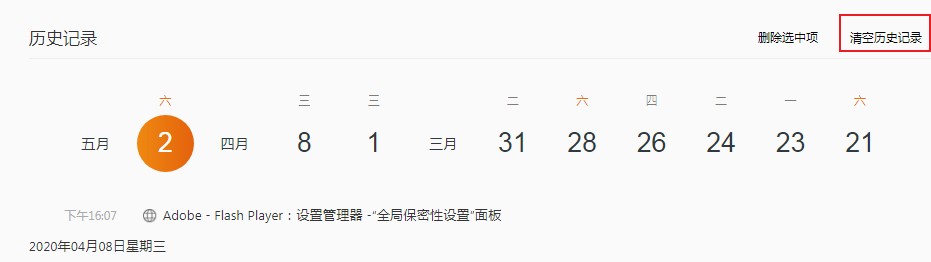
4、除了上面的方法我们还可以点击打开前面提过的“清理痕迹”窗口,在弹出的窗口中清除制定时间段内的历史记录,这样清除相对来说更加高效;
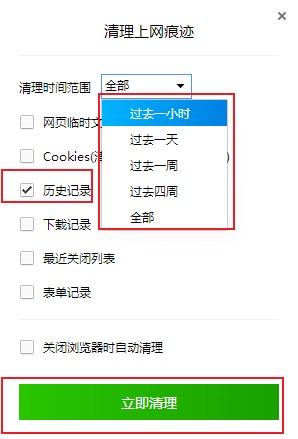
以上就是QQ浏览器批量清除历史记录的方法,希望对大家有所帮助,更多QQ浏览器相关内容请持续关注浏览器之家。